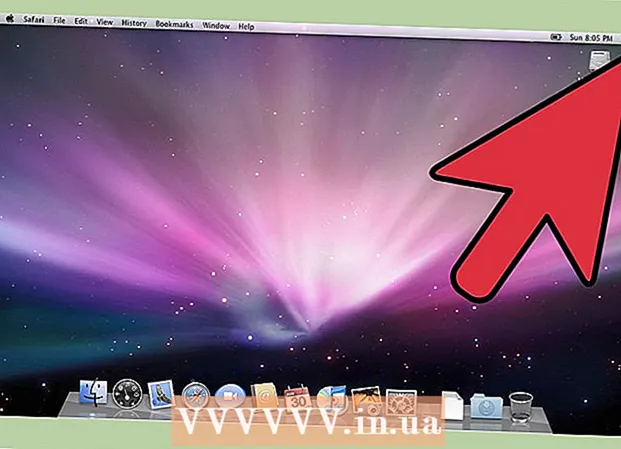Autor:
Frank Hunt
Loomise Kuupäev:
12 Märts 2021
Värskenduse Kuupäev:
27 Juunis 2024

Sisu
- Astuda
- 1. osa 3: Juurdepääs kettadefragmenterile Windows 7-s
- 2. osa 3-st: Disk Defragmenteri käsitsi käitamine
- 3. osa 3-st: Defragmentimise ajakava konfigureerimine
- Näpunäited
Disk Defragmenteri käitamine Windows 7-s võimaldab arvutil korraldada kõik oma andmed, parandades arvuti keskmist kiirust ja tõhusust. Windows 7-s saate oma arvutit igal ajal käsitsi defragmentida või määrata korduva aja, kui kettadefragmentor on aktiveeritud. Windows 7 arvuti defragmentimiseks järgige allolevaid juhiseid.
Astuda
1. osa 3: Juurdepääs kettadefragmenterile Windows 7-s
 Klõpsake Windows 7 nuppu Start. Seejärel tippige otsingukasti "Disk Defragmenter".
Klõpsake Windows 7 nuppu Start. Seejärel tippige otsingukasti "Disk Defragmenter". - Teise võimalusena võite klõpsata ka Start> Programs> Accessories> System Tools> Disk Defragmenter.
 Programmi avamiseks klõpsake nuppu "Disk Defragmenter". Protseduuri alustamiseks klõpsake nuppu "Disk Defragmenter".
Programmi avamiseks klõpsake nuppu "Disk Defragmenter". Protseduuri alustamiseks klõpsake nuppu "Disk Defragmenter".
2. osa 3-st: Disk Defragmenteri käsitsi käitamine
 Klõpsake selle draivi nimel, mille soovite defragmentida. Näiteks kui soovite arvuti kõvaketta defragmentida, valige "OS (C)".
Klõpsake selle draivi nimel, mille soovite defragmentida. Näiteks kui soovite arvuti kõvaketta defragmentida, valige "OS (C)".  Defragmentimise alustamiseks klõpsake nuppu "Defragment Disk" või "Defragment". Teie arvuti defragmentimiseks võib kuluda mitu minutit kuni mitu tundi, olenevalt ketta suurusest ja killustatusest.
Defragmentimise alustamiseks klõpsake nuppu "Defragment Disk" või "Defragment". Teie arvuti defragmentimiseks võib kuluda mitu minutit kuni mitu tundi, olenevalt ketta suurusest ja killustatusest.
3. osa 3-st: Defragmentimise ajakava konfigureerimine
 Klõpsake nuppu "Luba ajakava" või "Määra ajakava...’
Klõpsake nuppu "Luba ajakava" või "Määra ajakava...’  Asetage kontroll jaotise "Plaaniline jooks" kõrvale.’
Asetage kontroll jaotise "Plaaniline jooks" kõrvale.’  Valige sagedus, milles kettadefragmentor peaks töötama. Saate valida oma arvuti defragmentimise iga päev, nädal või kuu.
Valige sagedus, milles kettadefragmentor peaks töötama. Saate valida oma arvuti defragmentimise iga päev, nädal või kuu.  Valige Disk Defragmenteri käitamiseks nädalapäev ja kellaaeg.
Valige Disk Defragmenteri käitamiseks nädalapäev ja kellaaeg. Defragmentida ketaste valimiseks klõpsake nuppu "Vali kettad". Võite valida kõigi draivide defragmentimise või draivid.
Defragmentida ketaste valimiseks klõpsake nuppu "Vali kettad". Võite valida kõigi draivide defragmentimise või draivid.  Disk Defragmenteri eelistuste salvestamiseks klõpsake nuppu "OK" ja seejärel "Sule". Pärast seda fragmenteeritakse arvuti regulaarselt graafikus valitud päeval ja kellaajal.
Disk Defragmenteri eelistuste salvestamiseks klõpsake nuppu "OK" ja seejärel "Sule". Pärast seda fragmenteeritakse arvuti regulaarselt graafikus valitud päeval ja kellaajal.
Näpunäited
- Enne käsitsi defragmentimist kontrollige ajakava ketasefragmentimise peaaknas, et näha, kas kettadefragmentija on hiljuti esinenud. Ajakavas kuvatakse viimase defragmentimise kellaaeg ja kuupäev.
- Enne käsitsi defragmentimist klõpsake Disk Defragmenteri peaaknas nuppu "Analyse Disk". Protseduur Ketta analüüsimine annab teile teada, kas teie arvutit tuleb defragmentida.
- Kui kasutate arvutit tööl või avalikus võrgus, võib Windows 7-s kettadefragmenteri käivitamiseks vajada administraatori parooli.
- Planeerige automaatne defragmentimise protseduur, mis käivitatakse siis, kui arvuti on sisse lülitatud, kuid seda ei kasutata, näiteks lõunatunnil või tööpäeva lõpus. See hoiab ära kettadefragmenteerija arvuti kasutamise aeglustamise või protsessori lisakoormuse selle kasutamise ajal.